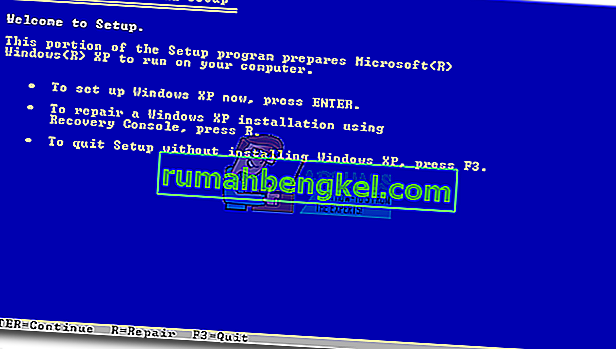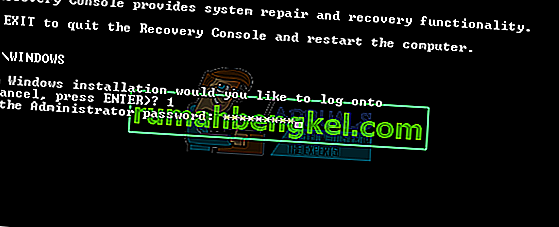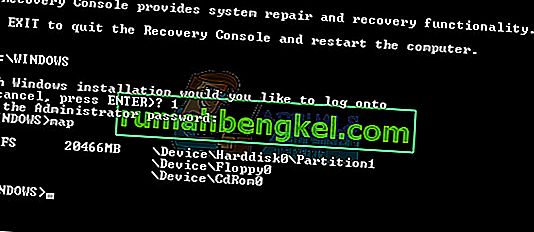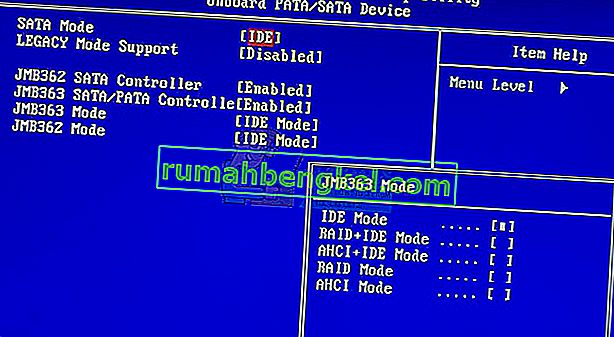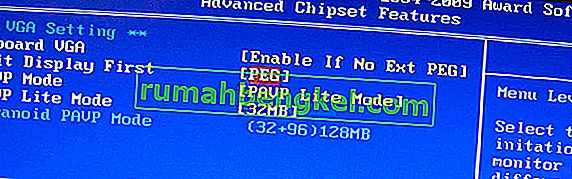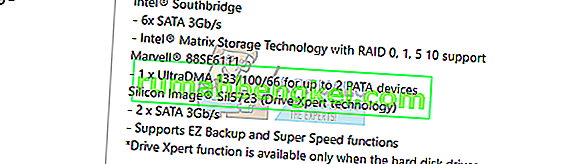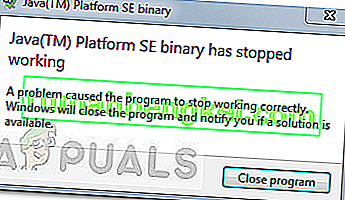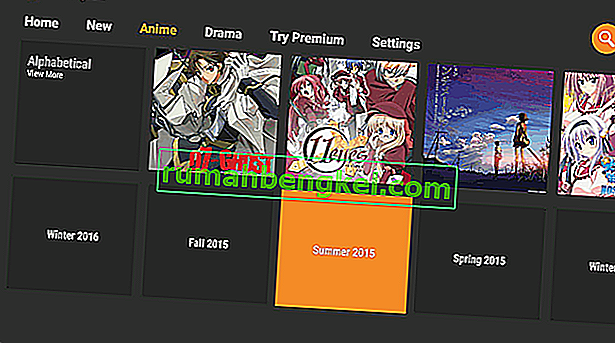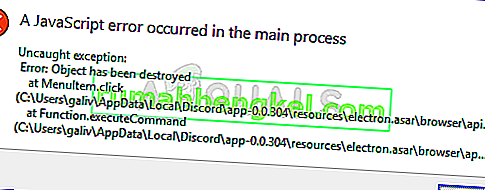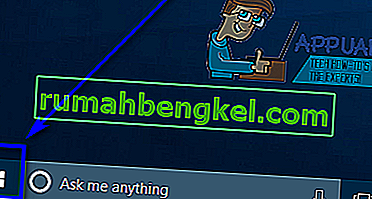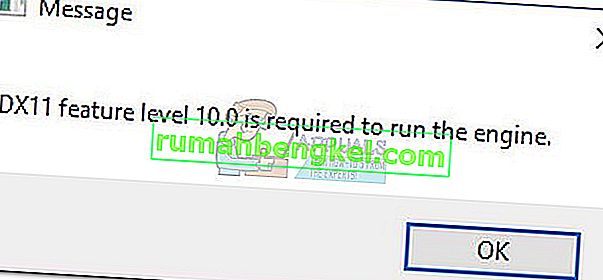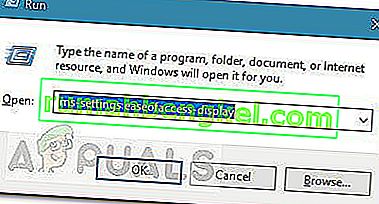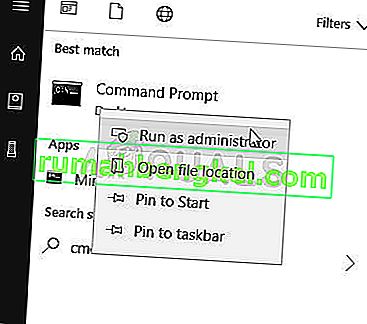시스템 파일이나 응용 프로그램이 손상되면 운영 체제가 제대로 시작되지 않으며 오류가 수정 될 때까지 응용 프로그램이 작동하지 않습니다. PCI.sys는 손상되거나 손상 될 수있는 파일이며 운영 체제가 제대로 작동하지 않습니다. 당신이 당신의 윈도우를 켜고 당신이 오류 다음을 참조하는 경우 : " 다음 파일이 없거나 손상 SYSTEM32 \ DRIVERS \ PCI.SYS되어 Windows를 시작할 수 없습니다" 수단 것을 PCI.SYS 파일이 손상되어 고정되어야한다.
pci.sys는 무엇입니까? PCI.SYS는 C : \ Windows \ System32 \ Drivers 위치에있는 시스템 파일 입니다. 기본적으로 Windows는 시스템 파티션이라는 C : 파티션에 설치됩니다.
이 오류는 Windows 2000 및 Windows XP 운영 체제에서 발생합니다. 그렇다면 왜이 문제가 발생합니까? 맬웨어 감염, 하드웨어 구성 요소 결함, 컴퓨터 강제 종료 등 더 많은 이유가 있습니다.
Windows XP SP3을 사용하여 문제를 해결하는 방법을 보여 드리겠습니다. 모든 방법은 운영 체제, Windows 2000 및 Windows XP와 호환됩니다.
방법 1 : 복구 콘솔을 사용하여 pci.sys 복구
시스템 파일이 손상되고 Windows를 부팅 할 수없는 경우 첫 번째 옵션은 복구 콘솔을 실행하고 손상된 파일을 복구하는 것입니다. 이 방법을 사용하려면 구운 Windows 2000 또는 Windows XP 설치와 함께 부팅 가능한 CD, DVD 또는 USB가 필요합니다. 어떤 시스템 파일 (pci.sys)이 손상되었는지 알고 있기 때문에 해당 파일 만 수정합니다.
아시다시피 Microsoft는 Windows 2000 및 Windows XP에 대한 확장 및 주류 지원을 중단했으며 해커가 발견 할 수있는 많은 보안 공격이 있습니다. Windows 2000 또는 Windows XP를 사용하는 경우 운영 체제를 최소 Windows 7로 업그레이드하십시오. Windows XP 와만 호환되는 일부 응용 프로그램을 사용하는 경우 레거시를 실행할 수 있으므로 걱정할 필요가 없습니다. 추가 도구를 사용하여 최신 운영 체제에서 응용 프로그램. 가상화 소프트웨어를 사용하여 Windows 7, Windows 8, Windows 8.1 및 Windows 10에 Windows 2000을 설치할 수 있습니다. Windows 7을 사용하는 경우 가상 PC 및 Windows XP 모드를 사용하여 Windows XP를 실행할 수 있습니다. Windows 8, Windows 8.1 및 Windows 10을 사용하는 경우 Hyper-V Client라는 가상화 기술을 사용하여 Windows XP를 실행할 수 있습니다.
- 삽입 부팅 가능한 Windows XP CD 또는 DVD 디스크 또는 부팅 가능한 USB 플래시 디스크
- 컴퓨터를 다시 시작 하십시오
- CD 또는 DVD 드라이브 또는 USB 플래시 드라이브에서 컴퓨터를 부팅 합니다.
- CD에서 부팅하려면 아무 키나 누르십시오 . 설치 프로그램은 하드웨어 구성을 검사합니다.
- R 을 눌러 복구 콘솔 로 들어갑니다.
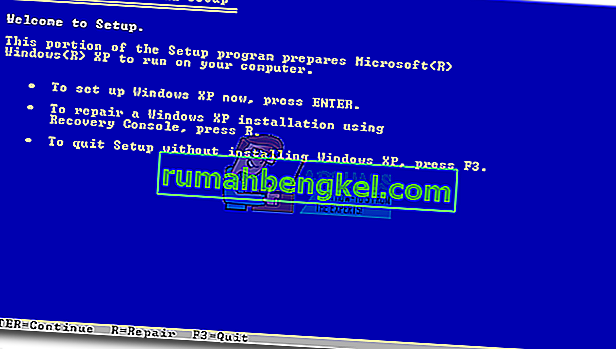
- 액세스하려는 설치를 선택하십시오 (기본적으로 C : \ Windows).

- 관리자 암호를 입력하십시오 . 경우에 따라 관리자 암호가 빈 암호로 설정됩니다. 이 경우 Enter 키를 누릅니다 .
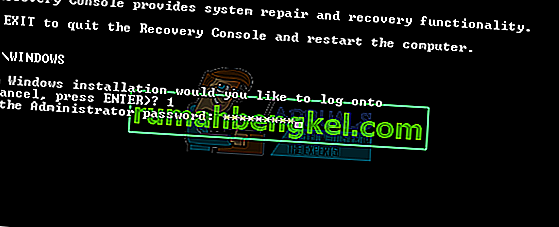
- 사용 가능한 파티션과 볼륨을 보려면 map 을 입력 하십시오. 보시다시피 Windows XP는 NTFS 파티션 C : 에 설치 되고 CD-ROM은 문자 D를 사용합니다.
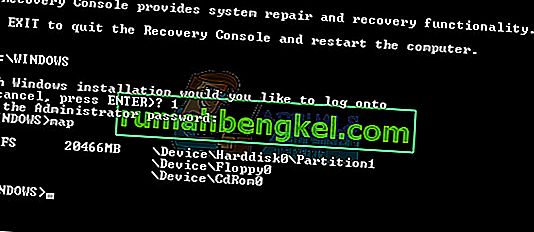
- 입력 상기 다음을 명령 프롬프트 를 눌러 입력
\ i386 \ pci.sy_ C : \ WINDOWS \ system32를 \ 드라이버 / Y, D 확장 D가 : CD 또는 DVD ROM 드라이브의 드라이브 문자입니다 : C가 되는 드라이브에 Windows XP가 설치되어 있으며, 여기서 윈도우 Windows XP가 설치된 폴더입니다.
Windows 2000 대신 C : \ Windows \ system32 \ drivers 를 사용하는 경우 C : \ winnt \ system32 \ drivers 를 입력해야합니다 .

- 입력 종료 하고 Enter 키를 눌러 입력 복구 콘솔을 종료합니다. Windows XP가 다시 시작됩니다.
- Window XP 즐기기

방법 2 : BIOS 구성 변경
새 하드웨어 구성 요소로 컴퓨터 또는 노트북을 업그레이드하고 Windows를 설치하려고했지만 PCI.sys 오류로 인해 설치하지 못한 경우 현재 BIOS 구성을 변경하는 것이 좋습니다. BIOS 구성을 변경하는 절차는 공급 업체마다 다르므로 마더 보드의 기술 문서를 읽어야합니다. SATA 및 VGA 구성을 변경해야합니다.
- 컴퓨터 또는 노트북을 다시 시작 하거나 켭 니다.
- F2 또는 Dell 을 눌러 BIOS 에 액세스합니다.
- SATA 구성으로 이동하여 SATA 구성 을 조합 모드 (AHCI, SATA)로 변경합니다.
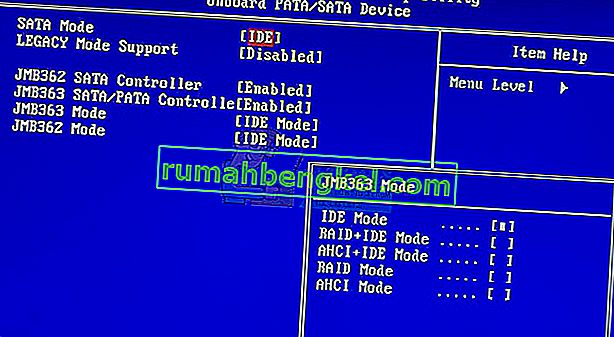
- VGA 설정으로 이동하고 비디오 설정을 PEG 에서 PCI로 변경합니다.
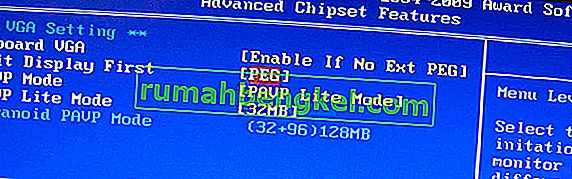
- 설정 저장
- 컴퓨터를 다시 시작 하십시오
- Windows, 응용 프로그램 및 드라이버 설치
- 비디오 디스플레이 설정을 다시 PEG로 변경
- 컴퓨터를 다시 시작 하십시오
- Windows 즐기기

방법 3 : 운영 체제 지우기 및 재설치
이것이 문제 해결을 위해 시도 할 수있는 마지막 소프트웨어 방법입니다. 이 방법이 도움이되지 않았다면 다음 방법에는 하드웨어 구성 요소가 포함됩니다. 데이터, Windows 설정 또는 응용 프로그램 구성이 없거나 그다지 신경 쓰지 않는 경우 하드 디스크를 포맷하고 Windows 및 응용 프로그램을 다시 설치하십시오. 중요한 데이터가있는 경우 컴퓨터에서 Linux Live CD를 부팅하고 모든 중요한 데이터를 백업하는 것이 좋습니다. 그 후에 Windows를 다시 설치할 수 있습니다.
모든 응용 프로그램, 설정 및 데이터가 시스템 파티션에서 삭제됩니다.
방법 4 : RAM 모듈 변경
때때로 RAM 결함으로 인해 시스템 또는 응용 프로그램 명령을 RAM에서 처리 할 수 없습니다. 가장 좋은 해결책은 RAM을 변경하는 것입니다. 어떻게 하시겠습니까? 더 많은 RAM 모듈을 사용하는 경우 하나씩 플러그를 뽑고 RAM 모듈에 문제가 있는지 테스트해야합니다. 또한 다른 RAM 모듈을 구입하려는 경우 마더 보드를 사용하는 RAM 메모리 세대를 확인해야합니다. 항상 그렇듯이 마더 보드의 기술 문서를 확인하고 컴퓨터 또는 노트북에 적합한 RAM 모듈을 구입할 수 있는지 확인하는 것이 좋습니다. DDR 또는 DDR2 메모리가있는 오래된 컴퓨터를 사용하고있는 것 같습니다. 필요한 RAM 메모리를 식별하는 방법을 보여 드리겠습니다. ASUS 회사에서 제조 한 마더 보드 P5Q가 있습니다. 이 마더 보드는 DDR2 RAM을 사용하고 있습니다.
- 인터넷 브라우저 (Google Chrome, Mozilla Firefox, Internet Explorer 또는 기타)를 엽니 다.
- 이 LINK에서 ASUS 웹 사이트를 엽니 다. ASUS 마더 보드를 사용하고 있으므로 ASUS 지원 사이트를 엽니 다.
- 메모리로 이동 마더 보드 P5Q에는 4 개의 슬롯이 있으며 최대 지원합니다. 16GB DDR2 RAM.

- RAM 메모리 구매
- RAM 메모리 설치
- Windows 즐기기

방법 5 : HDD 변경
결함이있을 수있는 또 다른 하드웨어 구성 요소는 하드 디스크 (HDD)입니다. HDD는 운영 체제, 애플리케이션 및 데이터를 저장합니다. 때로는 불량 섹터 또는 기타 문제로 인해 하드 디스크에서 파일을 읽을 수 없습니다. 가장 좋은 해결책은 호환되는 HDD를 구입하는 것입니다. 항상 그렇듯이 컴퓨터 또는 노트북의 기술 문서를 읽을 것을 권장합니다. HDD에는 ATA HDD 및 SATA HDD의 두 가지 유형이 있습니다. ATA HDD는 SATA 포트에 연결할 수 없으며 반대의 경우도 마찬가지이므로 HDD 구매시주의하십시오. ASUS P5Q 마더 보드를 사용하는 HDD를 보여 드리겠습니다.
- 인터넷 브라우저 (Google Chrome, Mozilla Firefox, Internet Explorer 또는 기타)를 엽니 다.
- 이 LINK에서 ASUS 웹 사이트를 엽니 다 . ASUS 마더 보드를 사용하고 있으므로 ASUS 지원 사이트를 엽니 다.
- 스토리지로 이동 마더 보드 P5Q에는 6 개의 SATA 커넥터가 있으며 최대 3Gb / s의 전송 속도를 지원합니다.
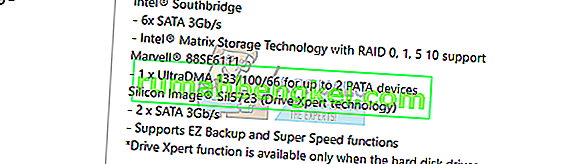
- HDD 구매
- RAM 메모리 설치
- 설치 최소 Windows 7을 설치하는 것이 좋습니다.
- Windows 즐기기